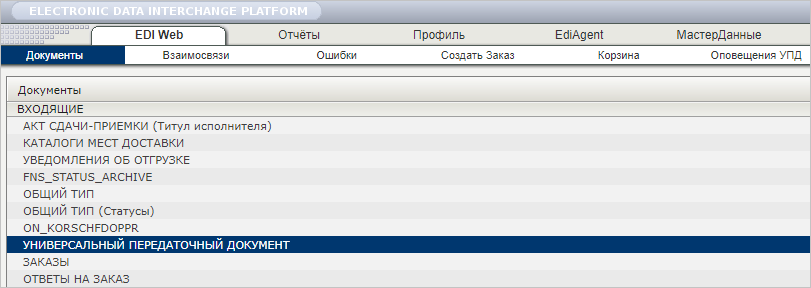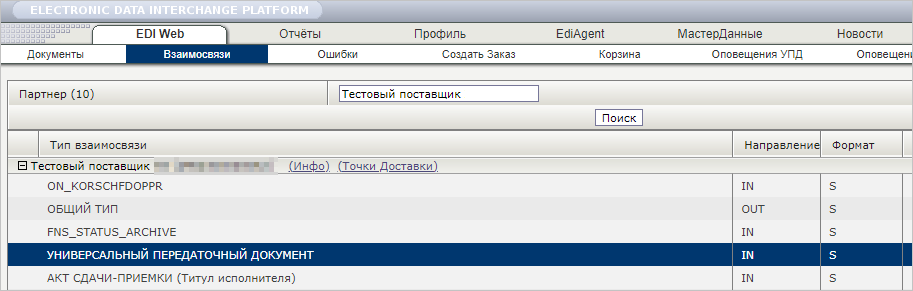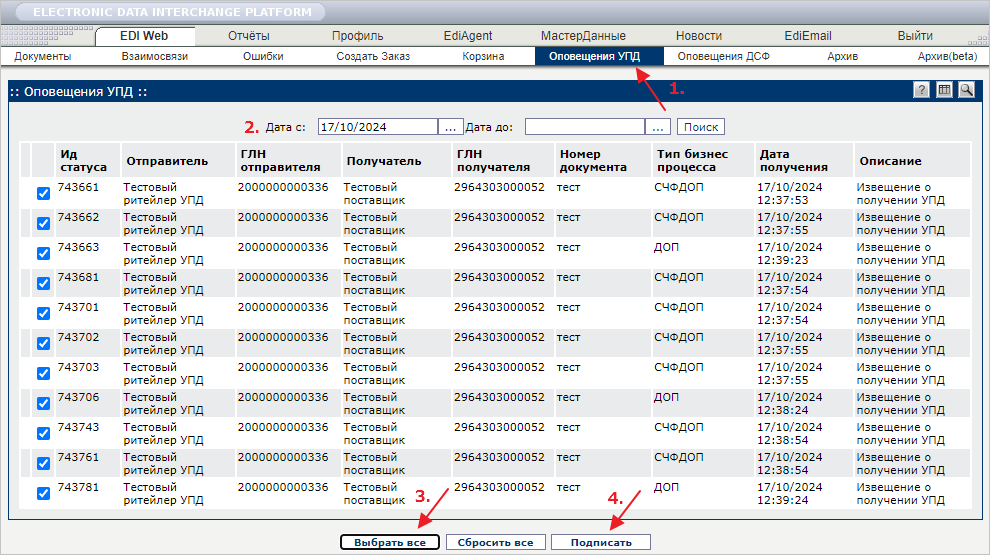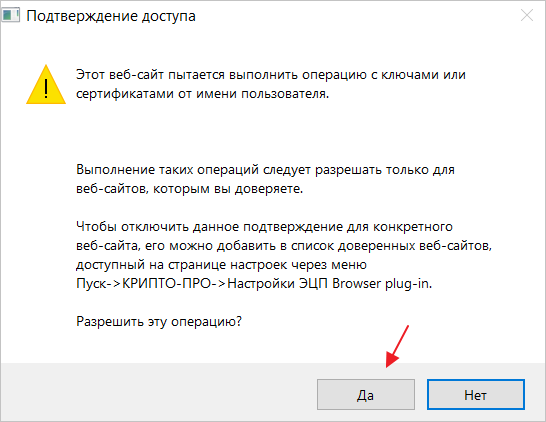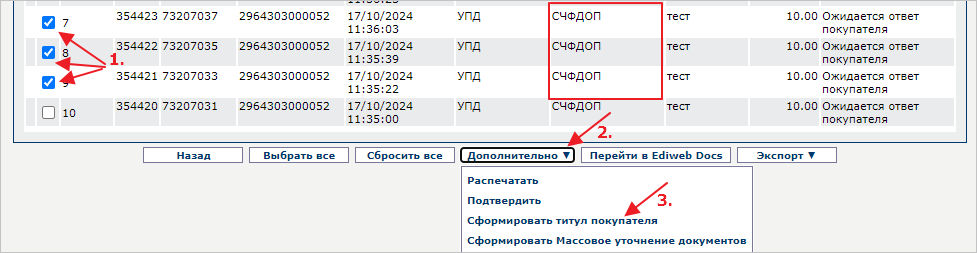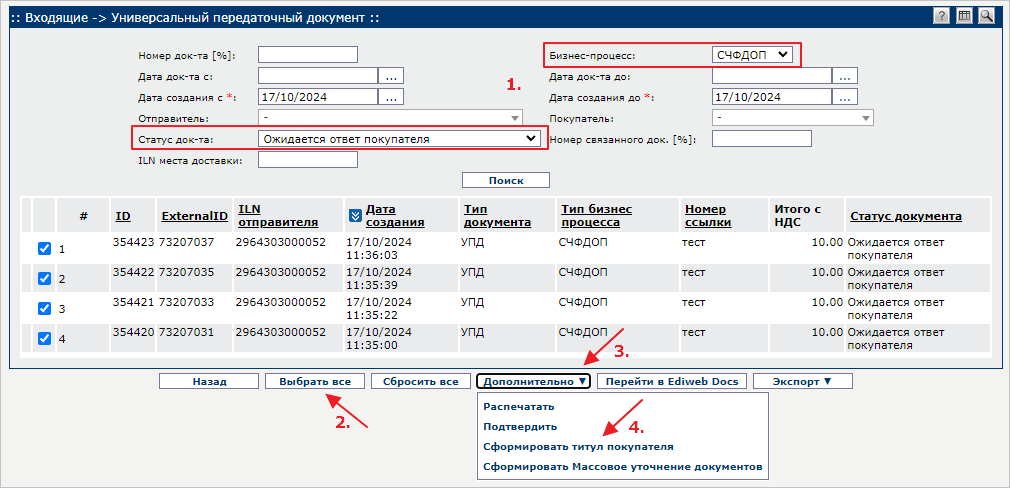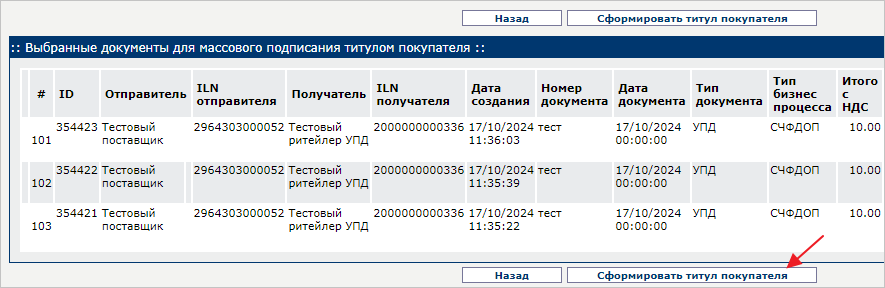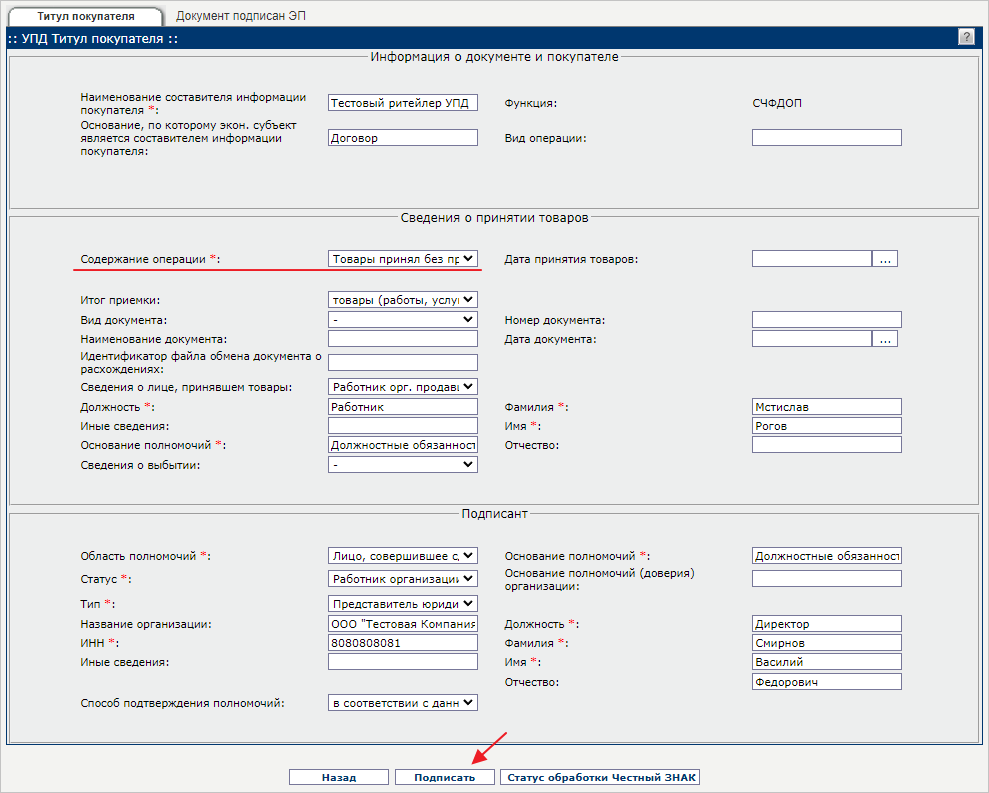Массовое подписание входящих УПД на EDI Platform
Для подписания нескольких документов одновременно перейдите во вкладку «Документы» → раздел «Входящие» → «Универсальный передаточный документ» (Рис. 1).
Либо перейдите во вкладку «Взаимосвязи» и по нужному контрагенту выберите раздел «Универсальный передаточный документ» с направлением IN (Рис. 2).
УПД можно отфильтровать по статусу. Полученные документы будут отображаться со статусом «Подписан и отправлен» (Рис. 3).
Для обработки УПД по бизнес-процессу сначала требуется подписать «Извещение о получении УПД». Перейдите в раздел «Оповещения УПД», отфильтруйте их по дате, затем нажмите кнопку «Выбрать все» и «Подписать» (Рис. 4).
«Крипто-Про» запросит подтверждение доступа, нажмите «Да» (Рис. 5).
После подписания извещений перейдите в раздел документов. Статус УПД (СЧФДОП) изменится на «Ожидается ответ покупателя», статус УПД (ДОП) останется прежним – «Подписан и отправлен».
Далее по бизнес-процессу для УПД с функциями «СЧФДОП» и «ДОП» требуется создание «Титула покупателя».
Для массового подписания можно выбрать несколько УПД только с одинаковой функцией – СЧФДОП или ДОП. Если выбрать УПД с разными функциями, то при создании титула система отобразит ошибку.
Отметьте несколько документов с одинаковой функцией и нажмите кнопку «Дополнительно» → «Сформировать Титул покупателя» (Рис. 6).
Либо отфильтруйте документы по функции и статусу УПД и нажмите кнопку «Выбрать все», затем нажмите «Дополнительно» → «Сформировать Титул покупателя» (Рис. 7).
Система отобразит список выбранных документов. Нажмите кнопку «Сформировать Титул покупателя» (Рис. 8).
Откроется форма создания УПД (Титул покупателя). Выберите значение в поле «Содержание операции» и проверьте заполнение остальных полей, затем нажмите «Подписать» (Рис. 9).
«Крипто-Про» запросит подтверждение доступа, нажмите «Да» (Рис. 10).
Статус УПД изменится на «Завершён» (Рис. 11).